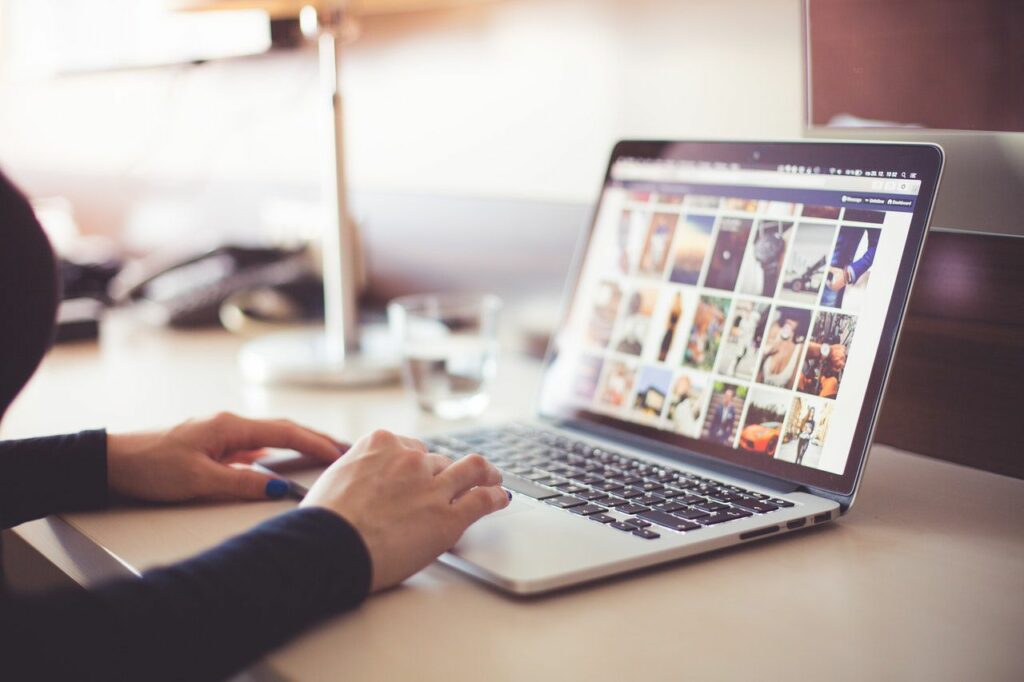comment faire des photos plus petites
Les images plus petites sont plus rapides à partager et à télécharger (ou simplement à afficher sur Facebook, Instagram ou simplement à télécharger par e-mail).Si l’image fait partie d’une présentation, une image plus petite peut rendre la présentation entière plus petite et plus facile à traiter pour plus d’ordinateurs
Le redimensionnement est plus qu’un simple étirement et rétrécissement
Lorsque vous travaillez avec des images sur votre ordinateur, vous verrez parfois des flèches facultatives sur les côtés et/ou les coins de l’image.toi Pouvez Déplacez simplement les flèches au besoin pour leur donner la bonne taille. Cependant, ce n’est pas la meilleure façon de redimensionner une image car cela étire (ou comprime) l’image, la rendant floue, floue et pixélisée.
Une meilleure façon de redimensionner une image consiste à utiliser un logiciel de retouche d’image, vous pouvez avoir plus de contrôle sur la qualité de l’image et donner à l’image redimensionnée un aspect raffiné et professionnel.
ça commence par un fichier image
La qualité de l’image redimensionnée dépend de l’image originale que vous avez utilisée. Les fichiers image (PNG, JPG, TIF, etc.) sont le meilleur type d’image pour le redimensionnement car ils ont tendance à avoir plus de détails. Plus de détails signifie une résolution plus élevée, ce qui permet au logiciel de redimensionner plus facilement les images sans perdre aucun détail.
garder l’image en perspective
Lorsque vous redimensionnez une image, essayez de conserver le même rapport hauteur/largeur. Cela empêchera votre image d’avoir l’air étirée ou déformée lors du redimensionnement. La plupart des éditeurs d’images vous permettent de le faire à l’aide de l’option Contraindre la proportion, qui le fait automatiquement lorsque vous redimensionnez l’image.Ce transfert Une clé est le raccourci pour le faire dans la plupart des logiciels de retouche d’image.
Comment redimensionner une image
Le redimensionnement des images est facile. Vous pouvez le faire avec un redimensionneur d’image en ligne comme Pixlr ou Simple Image Resizer, ou vous pouvez utiliser un logiciel de retouche d’image (sur votre ordinateur ou votre appareil mobile).
Comment redimensionner des images dans Photoshop
Il existe plusieurs façons de redimensionner des images dans Photoshop, mais les deux principales consistent à utiliser cultures outils et ajusteur d’image.
Utiliser l’outil de recadrage
Voici comment redimensionner une image avec Photoshop cultures outil.
-
Ouvrez Photoshop et ouvrez ou faites glisser et déposez une image dans la fenêtre principale pour commencer.
-
choisir cultures outils de outil menu.
-
de même que cultures Avec l’outil de sélection, cliquez (ou appuyez) et faites glisser sur l’image pour sélectionner la partie que vous souhaitez recadrer.
Vous pouvez également utiliser les poignées de recadrage sur les côtés de l’image pour modifier la taille de la zone de recadrage.
-
Lorsque vous êtes satisfait de votre choix, il existe plusieurs façons de faire accepter votre culture.vous pouvez appuyer Entrer Sur le clavier, cliquez en dehors de l’image dans l’espace de travail, ou vous pouvez sélectionner coche en haut de la page.
-
Cliquez sur document > Enregistrer sous Réenregistrez l’image avec une nouvelle taille et un nouveau nom de fichier.
Utiliser l’outil de redimensionnement
Vous pouvez aussi utiliser ajuster la taille Outils dans Photoshop.
-
Ouvrez Photoshop et ouvrez ou faites glisser et déposez une image dans la fenêtre principale pour commencer.
-
choisir image > taille de l’image.
-
utiliser taille de l’image boîte de dialogue, ajustez les options de taille selon vos besoins :
- Combinaison: sélectionnez l’une des résolutions, tailles de papier ou densités de pixels définies.
- largeur et haut: Si vous connaissez les dimensions exactes dont votre image a besoin, entrez-les ici.
- résoudre: Saisissez le nombre de pixels de l’image par pouce ou par centimètre.
-
Si vous êtes satisfait de votre sélection, cliquez sur d’accord Redimensionnez l’image.
-
Cliquez sur document > Enregistrer sous Réenregistrez l’image avec une nouvelle taille et un nouveau nom de fichier.
Redimensionner avec Snagit
SnagIt est un autre logiciel d’édition d’images que vous pouvez télécharger sur votre ordinateur et l’utiliser pour redimensionner les images.
-
Ouvrez SnagIt et ouvrez ou faites glisser et déposez une image dans la fenêtre principale pour commencer.
-
Cliquez sur image > redimensionner l’image Ou cliquez sur la taille de l’image en bas du canevas.
-
taper largeur et haut dans le champ approprié en pixels ou en pouces.
-
Cliquez sur Appliquer.
-
Cliquez sur document > Enregistrer sous Réenregistrez l’image avec une nouvelle taille et un nouveau nom de fichier.
Redimensionner avec aperçu (MacOS)
L’application Aperçu d’Apple est un outil pratique pour de nombreuses tâches d’édition d’images courantes, telles que le redimensionnement des images.
-
Sur un Mac, ouvrez Aperçu application.
-
Cliquez sur document > Ouvrir et trouvez l’image que vous souhaitez redimensionner.
Vous pouvez également faire glisser l’image que vous souhaitez ouvrir dans l’application Aperçu du Dock.
-
Sélectionnez un fichier image et cliquez sur Ouvrir.
-
Cliquez sur outil > ajuster la taille.
-
Entrez la hauteur, la largeur ou les deux pour redimensionner l’image.
Cliquez sur Mis à l’échelle proportionnellement boîte pour garder la hauteur et la largeur de la même taille relative.
-
Cliquez sur d’accord.
-
Cliquez sur document > Exportation.
-
Choisissez un nouveau nom et enregistrez l’emplacement de l’image redimensionnée.
-
Cliquez sur enregistrer.
Comment redimensionner des photos dans Windows 10
Si vous êtes un utilisateur de Windows 10, vous pouvez utiliser une option intégrée pour redimensionner les images sur votre ordinateur : l’application Photos. Voici comment l’utiliser.
Ces étapes créent une copie de votre image modifiée, mais ne remplacent pas l’original.
-
à l’intérieur barre de recherchetapez photo.
-
Cliquez sur photo application pour l’ouvrir.
-
Cliquez sur la photo que vous souhaitez redimensionner.
-
choisir voir plus menu dans le coin supérieur droit. Cela ressemble à trois points consécutifs.
-
Cliquez sur ajuster la taille.
-
Un écran avec des options de redimensionnement apparaîtra.tu peux choisir petit (petit), Mètre (moyen), ou grande (Large) Redimensionner automatiquement en fonction de l’utilisation recommandée.
Cliquez sur C Définissez une taille spécifique.
-
taper largeur et haut Vous voulez votre photo.
Cliquez sur la case appuyez sur conserver les proportions Les valeurs relatives de hauteur et de largeur sont conservées.
-
Ou déplacer glissière d’installation qualité Nouvelle image redimensionnée.
-
Cliquez sur Enregistrer une copie redimensionnée pour créer une nouvelle image de la taille et de la qualité de votre choix.
Merci de nous en informer!
Dites-nous pourquoi !
D’autres détails ne sont pas assez difficiles à comprendre